Den Verlauf auf dem Handy löschen
Browser zu langsam? Du möchtest digitale Spuren verwischen? So löschst du den Browserverlauf deines Smartphones.
Browser zu langsam? Du möchtest digitale Spuren verwischen? So löschst du den Browserverlauf deines Smartphones.
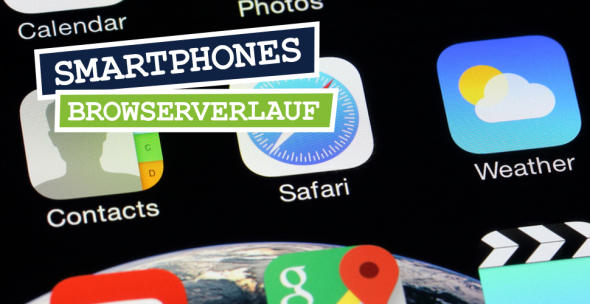
Du möchtest nicht, dass andere Leute sehen können, auf welchen Seiten du mit deinem Smartphone unterwegs warst? Dein Smartphone-Browser ist im Laufe der Zeit immer langsamer geworden? In beiden Fällen kann es helfen, den Verlauf auf deinem Handy zu löschen – ähnlich wie auf dem Computer. Wir erklären, wie dies bei den drei gängigen Mobile-Browsern funktioniert.
In Chrome verbirgt sich die Funktion, mit der du den Browserverlauf auf deinem Handy löschst, hinter dem Icon „Mehr“, also den drei vertikalen Punkten. Diese findest du, in Abhängigkeit vom Gerät, rechts oben oder wenn du die Adressleiste von unten nach oben wischst.
Nachdem du auf „Mehr“ getippt hast, wählst du den Menüpunkt „Verlauf“ aus.
Gehe auf „Browserdaten löschen“ und wähle bei „Zeitraum“ die gewünschte Zeitspanne aus.
Anschließend wählst du aus, welche Daten du löschen und welche du behalten möchtest. Um den Browserverlauf zu entfernen, musst du in dem Kästchen daneben ein Häkchen setzen.
Abschließend klickst du auf „Daten löschen“.
Die Chrome-App gibt es auch für das iPhone. Das Löschen der Chronik funktioniert dort fast genauso.
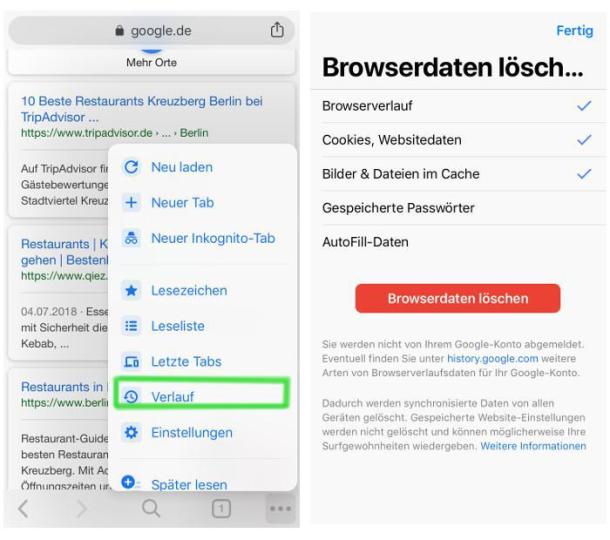
Safari ist der Apple-eigene Browser auf dem iPhone. Das Löschen des Browserverlaufs ist denkbar einfach:
Öffne die App „Einstellungen“ und gehe zu „Safari“.
Scrolle im Menü nach unten, bis du den Menüpunkt „Verlauf und Websitedaten löschen“ siehst. Tippe darauf, um den Verlauf auf deinem Handy zu löschen.
Den mobilen Browser von Mozilla gibt es ebenfalls für Android und iOS. Um den Browserverlauf auf deinem Android-Smartphone zu löschen, gehst du wie folgt vor:
Im Startbildschirm der App gehst du zum Abschnitt „Chronik“.
Tippe auf „Browser-Chronik löschen“ und bestätige den Vorgang mit „OK“.
Auf dem iPhone ist die Funktion etwas versteckt:
Gehe am unteren Bildschirmrand auf das Icon mit den drei waagerechten Strichen.
Tippe auf „Einstellungen“.
Im Abschnitt „Datenschutz“ wählst du „Private Daten löschen“ aus.
Markiere die Daten, die du löschen möchtest, zum Beispiel besuchte Seiten, den Cache und/oder Cookies.
Tippe auf „Private Daten löschen“, um den Verlauf endgültig zu leeren.
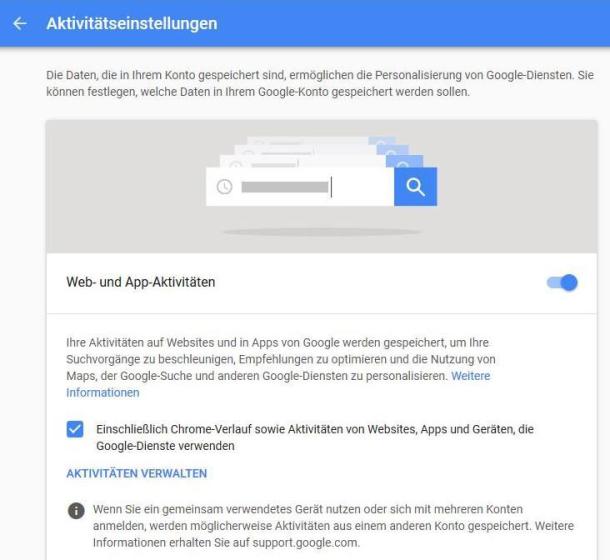
Der Google-Suchverlauf lässt sich nicht nur im Mobile Browser, sondern auch in der „Einstellungen“-App von Android löschen.
Wähle in der „Einstellungen-App“ den Menüpunkt „Google“ aus.
Dann klickst du in dieser Reihenfolge an: „Persönliche Daten & Privatsphäre“ > „Aktivitätseinstellungen“ > „Web- & App-Aktivitäten“.
Jetzt wählst du noch „Aktivitäten löschen“ aus und legst Aktivitäten und Zeitraum fest.
Du kannst die zentralen Einstellungen deines Google-Kontos auch über deinen Desktop-Browser aufrufen. Unter https://myactivity.google.com/myactivity bekommst du eine anwendungs- und systemübergreifende Ansicht deiner Suchanfragen und Seitenaufrufen angezeigt. Hier kannst du Einträge löschen und die Web- und App-Aktivitäten ein- und ausschalten. Unter „Andere Google-Aktivitäten“ findest du außerdem deinen Standortverlauf – diesen kannst du ebenfalls löschen.
Es ist dir zu lästig, regelmäßig den Verlauf auf deinem Handys zu löschen? Dann kannst du bei allen genannten Browsern das private Surfen aktivieren, damit dein Smartphone von vornherein keine Browserdaten speichert.
Bei Chrome tippst du dafür rechts neben der Adressleiste auf das „Mehr“-Symbol mit den drei Punkten und wählst „Neuer Inkognito-Tab“. Es öffnet sich ein neues Fenster, mit dem du privat surfst – erkennbar an dem Inkognitosymbol, das einen Agenten mit Schlapphut und Brille darstellt.
Um in Safari privat zu surfen, öffnest du den Browser und tippst rechts unten auf das Icon mit den sich überlappenden Vierecken. Es öffnet sich eine Übersicht aller offenen Tabs. Tippe links unten auf den Button „Privat“, der sich nun weiß verfärbt. Jetzt surfst du privat, die Adressleiste und die untere Menüleiste färben sich dunkel.
Um auf Android-Smartphones mit Firefox privat zu surfen, tippst du auf die drei untereinander angeordneten Punkte, die Menüschaltfläche. Wähle „Neuer privater Tab“ aus und schon surfst du inkognito. Auf dem iPhone tippst du auf das „Tab“-Symbol unten auf dem Bildschirm, also das Quadrat mit der kleinen Zahl darin. Anschließend erscheint rechts oben eine kleine Maske. Tippst du sie an, färbt sich das Icon lila – du bist jetzt privat unterwegs.
In Chrome findest du die Funktion zum Löschen der Browserdaten unter „Mehr“ und „Verlauf“.
Bei Safari lassen sich Verlauf und Browserdaten in den iOS-Einstellungen und unter dem Menüpunkt „Safari“ löschen.
Im mobilen Firefox-Browser lässt sich der Verlauf in der Browser-App löschen.
Unabhängig vom Gerät (Windows, Android, iOS usw.) kannst du deinen Verlauf in den Google-Kontoeinstellungen löschen.
Foto: ©Shutterstock/charnsitr